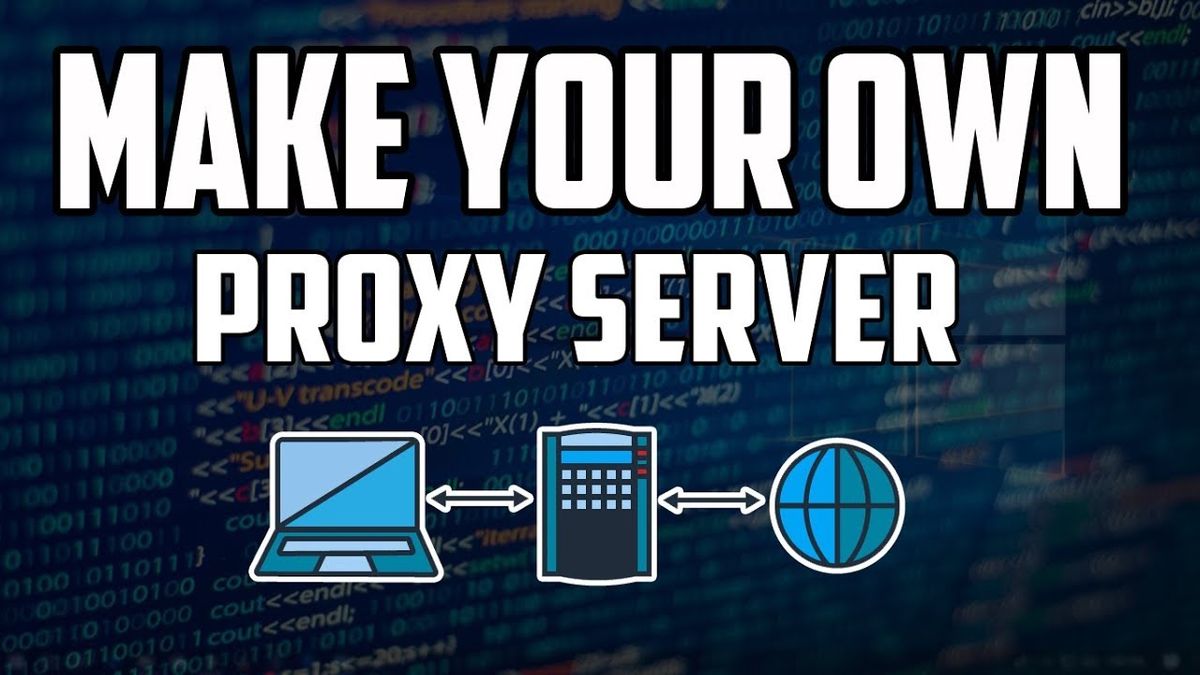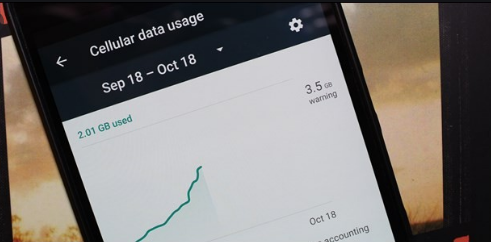Obnovenie povolení systému Windows 10 - povolenie na obnovenie systému NTFS
Väčšinou musíte resetovať vlastné povolenia NTFS použité pre súbor alebo priečinok v systéme Windows 10. Po vykonaní tejto operácie sa všetky vlastné pravidlá prístupu odstránia a zdedené povolenia sa znova obnovia. V tomto článku si povieme niečo o povolení na obnovenie systému Windows 10 - povolení na obnovenie systému NTFS. Poďme začať!
NTFS je normálny súborový systém systému Windows Windows Rodina operačných systémov NT. Začnime balíkom Windows NT 4.0 Service Pack 6. Skutočne podporuje koncept povolení, ktoré nakonfigurujeme tak, aby umožňovali alebo obmedzovali prístup k súborom, priečinkom a iným objektom lokálne aj v sieti.
Povolenia | Windows 10 obnoviť povolenia
V predvolenom nastavení sú takmer všetky systémové súbory, systémové priečinky a dokonca aj kľúče databázy Registry v systéme Windows 10 vlastníctvom špeciálneho zabudovaného používateľského účtu s názvom TrustedInstaller. Ostatné používateľské účty sú nastavené tak, aby tiež čítali iba súbory.
ako získať shadery v minecraft windows 10
Keď používateľ pristupuje ku každému súboru, priečinku, kľúču registra, tlačiarni alebo tiež k objektu služby Active Directory, systém kontroluje jeho povolenia. V zásade podporuje dedenie po predmete, napr. To znamená, že súbory môžu dediť povolenia zo svojho nadradeného priečinka. Každý objekt má tiež vlastníka, ktorým je používateľský účet, ktorý umožňuje nastaviť vlastníctvo a tiež meniť povolenia.
Prečo resetovať povolenia NTFS? | Windows 10 obnoviť povolenia
Takže ak nemáte dostatočné oprávnenia na kontrolu zdrojov vo vašom systéme, resetovanie povolení NTFS môže byť jediným riešením, ktoré máte.
Môžete tiež resetovať povolenia NTFS pre súbory a priečinky priamo z príkazového riadku. Pokiaľ však nie ste technicky zdatní a z nasledujúcich príkazov sa vám zatočí hlava, môžete použiť veľmi ľahký nástroj s názvom Reset NTFS file permission (v skutočnosti je to asi 60 kB!).
Tento nástroj má ľahko použiteľné rozhranie spolu s minimálnymi funkciami, ktoré zabezpečia rýchle a efektívne dokončenie úlohy. Pred jeho spustením sa musíte uistiť, že máte v systéme oprávnenie správcu.
ako získať témy prepínania Nintendo
Druhy povolení Windows 10 obnoviť povolenia
Stručne povedané, v skutočnosti existujú dva typy povolení - výslovné povolenia a zdedené povolenia.
Dva typy povolení: explicitné povolenia a zdedené povolenia.
-
Explicitné povolenia sú tie, ktoré sú predvolene nastavené na podradených objektoch pri vytváraní objektu, alebo z akcie používateľa aj na podradených, nadradených alebo podradených objektoch.
root pre zte zmax pro
- Zdedené povolenia sú v zásade tie, ktoré sa na objekt šíria z nadradeného objektu. Zdedené povolenia uľahčujú úlohu správy povolení a zaisťujú konzistenciu povolení medzi všetkými objektmi v danom kontajneri.
Predvolene objekty v kontajneri dedia oprávnenia od tohto kontajnera vždy, keď sa objekty vytvárajú. Napríklad keď vytvoríte priečinok s názvom MyFolder, potom všetky podpriečinky a súbory vytvorené v priečinku MyFolder automaticky dedia povolenia z tohto priečinka. Preto má priečinok MyFolder výslovné povolenia, keď majú všetky podpriečinky a súbory v ňom zdedené povolenia.

Účinné povolenia sú v skutočnosti založené na lokálnom vyhodnotení členstva v skupine používateľa, používateľských oprávnení a povolení tiež. The Efektívne povolenia záložka Pokročilé nastavenia zabezpečenia stránka vlastností uvádza zoznam povolení. To by sa udelilo vybranej skupine alebo používateľovi iba na základe povolení udelených priamo prostredníctvom členstva v skupine.
Obnovením účinných povolení obnovíte tiež povolenia NTFS súborov a priečinkov na pôvodné zdedené povolenia.
ako pozerať nfl na sportsdevil
Obnovte povolenia NTFS v systéme Windows 10 Windows 10 obnoviť povolenia
Ak chcete v systéme Windows 10 resetovať povolenia NTFS, postupujte takto.
- Najskôr otvorte príkazový riadok so zvýšenou úrovňou.
- Spustite nasledujúci príkaz na obnovenie povolení pre súbor: icacls úplná cesta k vášmu súboru / reset.
- Ak chcete resetovať povolenia pre priečinok: icacls úplná cesta k priečinku / reset.
- Ak chcete resetovať povolenia pre priečinok, jeho súbory a podpriečinky, spustite príkaz icacls úplná cesta k priečinku / reset / t / c / l.
Nahraďte ukážkové cesty skutočnými hodnotami zodpovedajúcimi vášmu systému.
Záver
Dobre, to bolo všetko, ľudia! Dúfam, že sa vám páči tento článok o obnovení nastavení systému Windows 10, a tiež vám pomôže. Dajte nám o tom spätnú väzbu. Tiež, ak máte ďalšie otázky týkajúce sa tohto článku. Dajte nám potom vedieť v sekcii komentárov nižšie. Čoskoro sa ozveme.
Prajem vám krásny deň!
Pozri tiež: Ako odstrániť modré šípky na ikonách v systéme Windows 10